Windows Media Player aufnehmen: Die einfachste Methode finden Sie hier
Windows Media Player (WMP) ist ein Video und Audio Player für Windows-Benutzer. Es ist ein Player mit vollem Funktionsumfang, der Audio-CDs, Audiodateien, DVDs und Videos wiedergeben kann. Es kann auch einige Audio- und Videostreams direkt aus dem Internet abspielen. Viele möchten Videos aufnehmen mit Windows Media Player. Einige Leute versuchen sogar, DVDs auf Windows Media Player zu rippen.
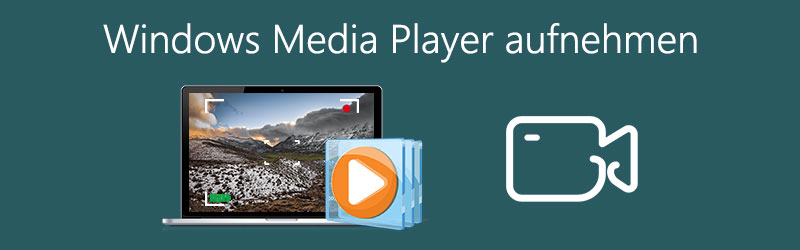
Möchten Sie Videos mit Windows Media Player aufnehmen? Leider verfügt Windows Media Player nicht über eine solche Funktion. Doch können Sie Vidmore Screen Recorder nutzen, um Video oder Audio auf Windows Media Player oder Bildschirm mit Ton aufzunehmen.
Vidmore Screen Recorder ist der beste und professionellste Videorecorder für die Erfassung Ihres Desktops. Diese Software wirkt als die beste Wahl, wenn Sie Videos mit Windwos Media Player aufnehmen möchten. Es wird für diejenigen entwickelt, die alles auf ihrem Computerbildschirm aufzeichnen möchten. Sie können Online-Filme oder andere Videoshows aufnehmen, den Aufnahmebereich nach Ihren Wünschen anpassen oder mit einem Klick einen Vollbildmodus festlegen. Darüber hinaus können Sie Video-Tutorials mit Vidmore Screen Recorder erstellen, die Sie mit anderen teilen können.
Mit Vidmore Screen Recorder können Sie optional auch Systemsound oder Mikrofon aufnehmen. Sie können Ihre Video- oder Audioanrufe weiterhin mit Freunden oder der Familie aufzeichnen. Kurz gesagt können Sie jedes Video oder Audio mit hoher Qualität auf dem Computer aufnehmen. Es ist also definitiv einen Versuch wert.
Vidmore Screen Recorder
- Voll- oder Teilbildschirm unter Windows und Mac aufnehmen
- Systemsound und Mikrofon einstellen
- Videos mit hoher Auflösung aufnehmen
- Linien, Pfeile, Kreise, Markierungen usw. hinzufügen
- Datensatzlänge oder den Aufgabenplan festlegen
Windows Media Player aufnehmen mit Vidmore Screen Recorder
Diese Software kann alle Video- und Bildschirmaktivitäten auf Windows Media Player erfassen. Hier lesen wir die Anleitung dazu.
Schritt 1: Laden Sie diese Software kostenlos herunter und installieren Sie sie auf Ihrem Computer. Führen Sie diese Software dann auf Ihrem Computer aus. Wählen Sie "Video aufnehmen" auf der Home-Oberfläche.
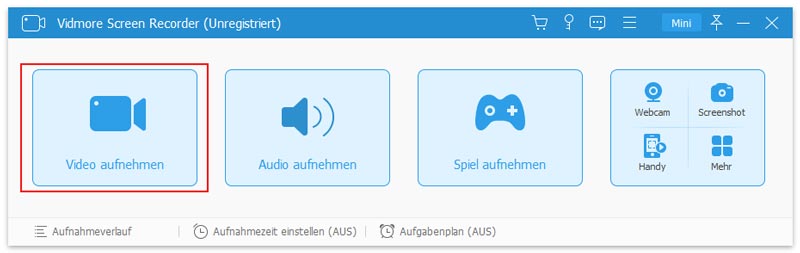
Schritt 2: Wenn Sie die Benutzeroberfläche von "Video aufnehmen" aufrufen, können Sie den Aufnahmebereich und die Audioaufnahme festlegen.
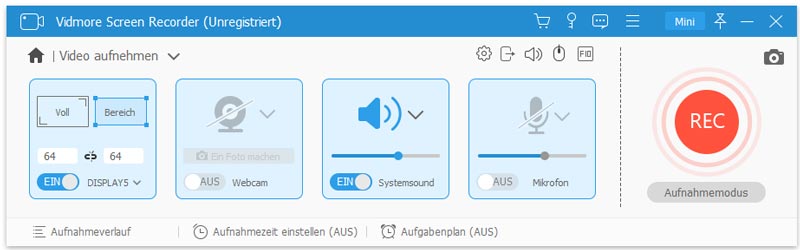
Sie können den Vollbildmodus aufzeichnen, indem Sie auf "Voll" klicken.
Um den benutzerdefinierten Bereich aufzuzeichnen, müssen Sie auf "Bereich" klicken, um entweder "Festen Bereich" oder "Bereich/Fenster wählen" auszuwählen.
"Festen Bereich" zeigt den gemeinsamen Aufnahmebereich mit dem spezifischen Wert an, während "Bereich/Fenster wählen" Ihnen mehr Steuerelemente zur Auswahl des spezifischen Fensters oder rechteckigen Bereichs bietet.
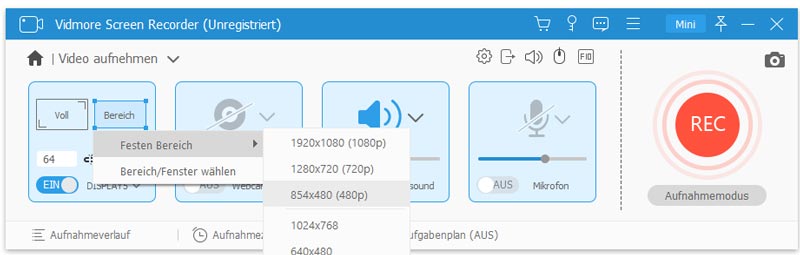
Hinweis: Zum Anpassen des Aufnahmebereichs sollen Sie das Fenster öffnen, das Sie erfassen möchten. Dann können Sie den genauen Aufnahmebereich erhalten.
Für die Audioeinstellungen schalten Sie einfach die Audiooptionen von "Systemsound" und "Mikrofon" ein.
Um Online-Filme zu speichern, sollten Sie "Systemsound" aktivieren und "Mikrofon" deaktivieren.
Um ein Video-Tutorial mit Ihrer Erzählung zu erstellen, sollten Sie "Mikrofon" aktivieren. Was "Systemsound" betrifft, kommt es darauf an.
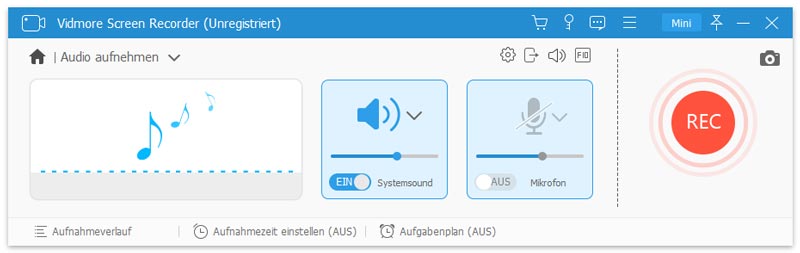
Schritt 3: Nachdem alle Einstellungen vorgenommen werden, klicken Sie einfach auf die Schaltfläche "REC", um die Aufnahme zu starten. Während des Aufnahmevorgangs können Sie den Bildschirm bearbeiten.
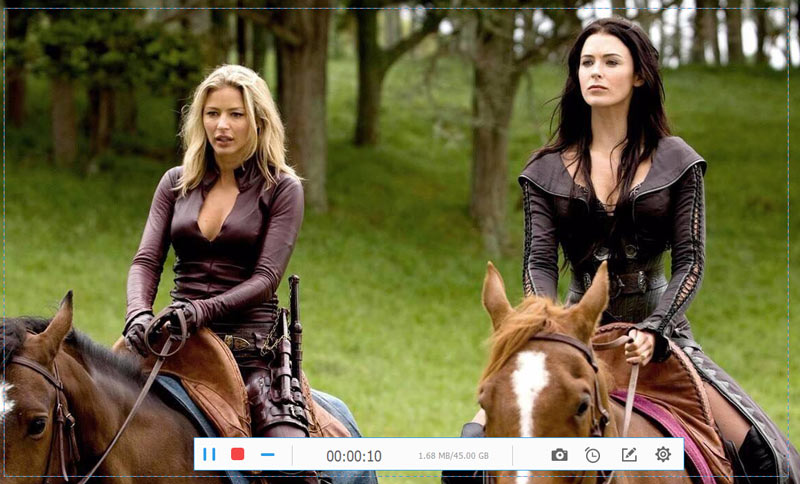
Klicken Sie anschließend auf "Speichern", um die Videoaufzeichnungsdatei zu exportieren und auf Ihrem Computer zu speichern.
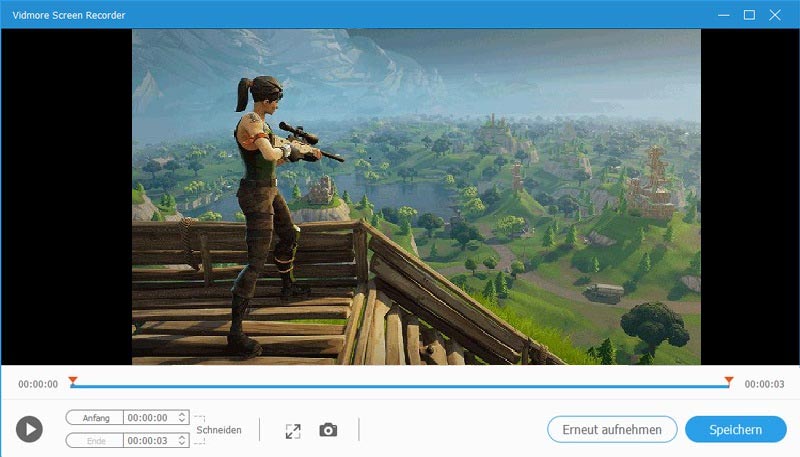
Fazit
Obwohl Windows Media Player keine Videoaufzeichnung erstellen kann, können Sie Windows Media Player Stream aufnehmen dennoch mit Vidmore Screen Recorder. Diese Software hilft Ihnen auch, GeForce Experience aufzunehmen und Teams Meeting aufzuzeichnen. Wenn Sie Bedürfnis haben, können Sie diese Software ausprobieren.
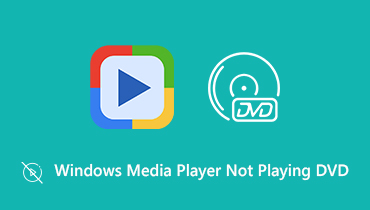 Windows Media Player keine DVD abspielen
Windows Media Player keine DVD abspielen Video in Windows Media Player drehen
Video in Windows Media Player drehen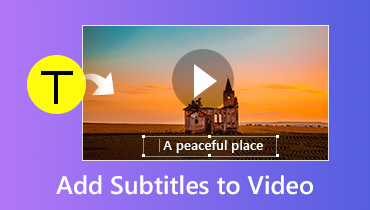 Untertitel zum Video hinzufügen
Untertitel zum Video hinzufügen